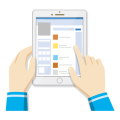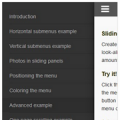Windows 10のサポート終了が近づいており、これをきっかけに多くの方がWindows 11へのアップデートを検討しているかと思います。Windows 10は2025年10月14日でサポートが終了し、その後はセキュリティ更新やサポートが提供されなくなります。そのため、今のうちにWindows 11へのアップグレードを考えている方も多いでしょう。
この記事では、Windows 10からWindows 11へのアップデート時に気をつけるべきポイント、特にメモリの役割と最小メモリ要件に焦点を当て、初心者でもわかりやすく解説します。
1. パソコンのメモリの役割とは?
メモリは「作業机」の大きさ
パソコンのメモリ(RAM)は、「作業机」のようなものです。メモリにデータを一時的に保存して、パソコンがそのデータをすぐに使えるようにします。たとえば、ウェブブラウザを開いたとき、そのページのテキストや画像はメモリに保存されます。そして、ページをスクロールしたり、クリックしたりするときに、保存されたデータがすぐに呼び出されて、スムーズに動作するのです。
メモリが足りないとどうなるのか?
メモリが足りなくなると、作業机の上がいっぱいになります。例えば、パソコンが新しい作業をするためには、新しいスペースが必要ですが、メモリが少ないと、既存の作業スペースがいっぱいで、新しい作業をするためのスペースが確保できなくなります。その結果、作業が遅くなったり、動作が重くなったりするのです。
2. Windows 10からWindows 11へのアップデート時のメモリについて
Windows 10の最小メモリ要件
-
32ビット版:1GB
-
64ビット版:2GB
Windows 11の最小メモリ要件
-
4GB(必須)
Windows 10では、32ビット版が1GB、64ビット版が2GBのメモリでも動作が可能でした。しかし、Windows 11では4GB以上のメモリが必須となっています。これにより、4GBのメモリを搭載していたPCでは、Windows 10で快適に動作していても、Windows 11では動作が遅くなることがあるため注意が必要です。
Windows 10では4GBのメモリでも問題なく動作した
Windows 10を使っていたとき、4GBのメモリで十分に快適に動いていたという方も多いと思います。4GBのメモリで、ウェブサイトを見たり、簡単な文書を作成したりする程度であれば、パソコンは問題なくスムーズに動作します。
Windows 11では4GBのメモリでは足りなくなることがある
ところが、Windows 11にアップデートすると、4GBのメモリでは動作が遅くなってしまうことがあります。なぜなら、Windows 11は新しい機能やデザインが追加されており、それらがより多くのメモリを必要とするからです。
1) 新しい機能がメモリを消費する
Windows 11では、スタートメニューやウィジェット、マルチタスク機能など、新しい機能が追加されています。これらの機能はとても便利ですが、同時にメモリを多く使います。4GBのメモリでは、この新しい機能をスムーズに動かすための「作業机のスペース」が足りなくなり、動作が遅くなることがあります。
2) バックグラウンドで動くプロセスが増える
Windows 11では、PCの安全性を高めるため、バックグラウンドで動いているプロセスやサービスが増えました。これらがメモリを消費し、4GBのメモリでは作業のための十分なスペースが確保できなくなります。
作業机がいっぱいだとどうなるのか?
もし、4GBのメモリでWindows 11を使っていると、作業机がすぐにいっぱいになり、新しい作業をするためのスペースが少なくなります。その結果、作業が遅くなり、アプリケーションを開いたり切り替えたりするときに、時間がかかるようになってしまいます。まるで、広い作業机が小さくなり、作業のスピードが低下するようなものです。
3. 快適にWindows 11を使うためには?
もし、4GBのメモリでWindows 11を使っていて遅く感じた場合、以下の対策を試してみてください。
1) メモリを増設する
最も効果的な方法は、メモリの増設です。8GB以上のメモリに増設すれば、作業机が広がり、Windows 11の新しい機能をスムーズに使えるようになります。8GBあれば、複数のアプリケーションを同時に開いても、動作が軽くなります。
2) 不要なアプリを終了させる
使っていないアプリやバックグラウンドで動いているプログラムを終了させることで、メモリを解放することができます。これにより、作業机に余裕ができ、動作が軽くなります。
3) スタートアッププログラムを管理する
パソコンを起動したときに、自動で立ち上がるアプリケーションが多すぎると、メモリを消費してしまいます。スタートアッププログラムを管理し、必要ないものは自動起動しないように設定することで、メモリを節約できます。
4. まとめ
Windows 10のサポート終了を機に、Windows 11へのアップデートを検討している方も多いでしょう。Windows 10では4GBのメモリでも十分に快適に動作していたPCが、Windows 11にアップデートすると、メモリが足りなくなり、動作が遅くなることがあります。これは、新しい機能やセキュリティの強化がより多くのメモリを必要とするためです。
もし、Windows 11を快適に使いたいのであれば、メモリの増設を検討することをお勧めします。また、不要なアプリを終了させるなどして、メモリを有効に活用することが大切です。
Windows 11にアップデートする前に、メモリが足りているか確認して、必要ならば増設して、快適なPCライフを送りましょう!